Finder的图库视图可以让你滚动浏览Mac上的照片文件夹,并具有增强的预览窗格和丰富的元数据。预览作为Mac的基本照片查看器效果不错,但它缺乏导航控制、卓越的查看体验和其他功能。但有时你想要的比这些应用程序提供的更多。

你不需要像Apple Photos、Adobe Lightroom或支持数据库的应用程序来更新和组织你的收藏,同时显示图像。我们将向你展示一些具有独特功能的Mac最佳照片查看器应用程序,以及你如何使用它们。
1. XnView MP
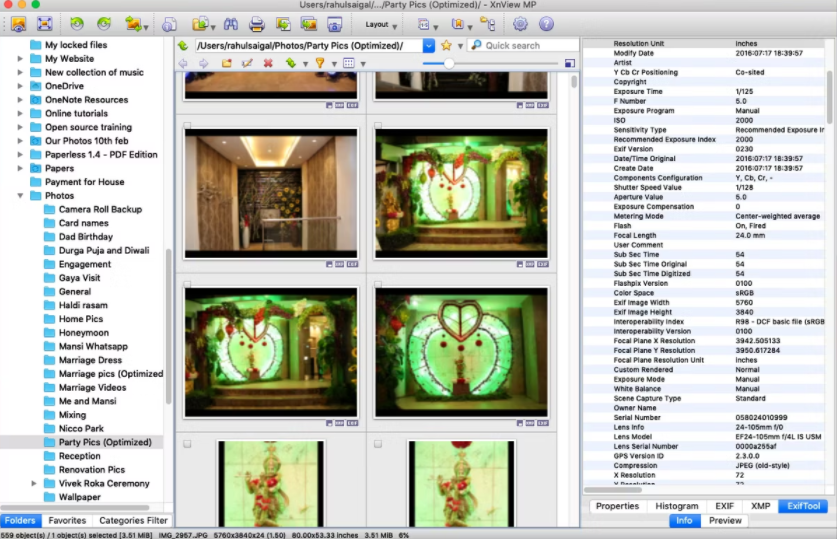
XnView MP是一款Mac上的照片查看器和管理器。该应用程序让你以多种方式组织图像,并使用大量的编辑工具处理它们。它有一个内置的批量转换模块,并兼容500多种图片格式。
左侧边栏是Finder文件系统,有文件夹、收藏夹和分类过滤器的部分标签。它由预先配置的类别组成,以聚合和标记你的图像。
中央面板显示每张照片的缩略图预览。你可以按名称、文件大小、拍摄或修改的EXIF日期对图片进行排序,甚至可以按评级、评论或标签进行过滤。
在右边,你会看到一个预览面板。信息让你看到文件属性、柱状图和EXIF数据。切换到预览面板来检查图像。
XnView MP 的独特功能:
1. 支持旧的、非标准的Photoshop、Corel、Autodesk和HEIF图像格式。点击 "创建 "来分割或连接图像,创建多页图像文件。
2. 它可以处理RAW文件照片,并使用GPU来提高性能、缓存和处理。它还支持每个组件8、16或32位的全内部位深图片。
3. 根据你的需要,定制应用程序的布局。导航至视图>布局,或选择自由来创建一个自定义布局。
4. 与XnConvert整合,转换图片,调整图片批次的大小,并应用旋转、水印、过滤器、花式效果等调整。
5. 用设置计时器(或按键盘)、屏幕大小、过渡效果和背景音乐的参数来创建自定义幻灯片。
Download: XnView MP (免费)
2. Picturama

Picturama是一个外观现代、基于电子的Mac应用程序,用于查看图片。该应用程序支持JPEG、PNG、TIF、WebP、HEIC和HEIF。它还通过应用中内置的LibRaw库,为部分支持的相机读取RAW文件格式。
要开始使用,请点击设置按钮并选择一个文件夹。你可以使用右侧的时尚进度条按日期浏览照片。选择一个年份和月份,直接导航到你的照片。按i按钮,查看图像的信息和EXIF数据。点击旗帜按钮,将该图片添加到你的收藏夹。
Picturama的独特功能:
1. 为每张图片提供全面的EXIF、IPTC、MakerNotes和XMP信息。
2. 你可以添加标签,但它与Finder的标签没有关系。
3. 旋转和裁剪你的照片。你可以用工具栏上的滑块或鼠标滚轮放大或缩小。
4. 以JPEG、PNG或WebP等格式导出照片。这样做时,你可以设置质量和大小,并删除EXIF数据。
Download: Picturama (免费)
3. ApolloOne
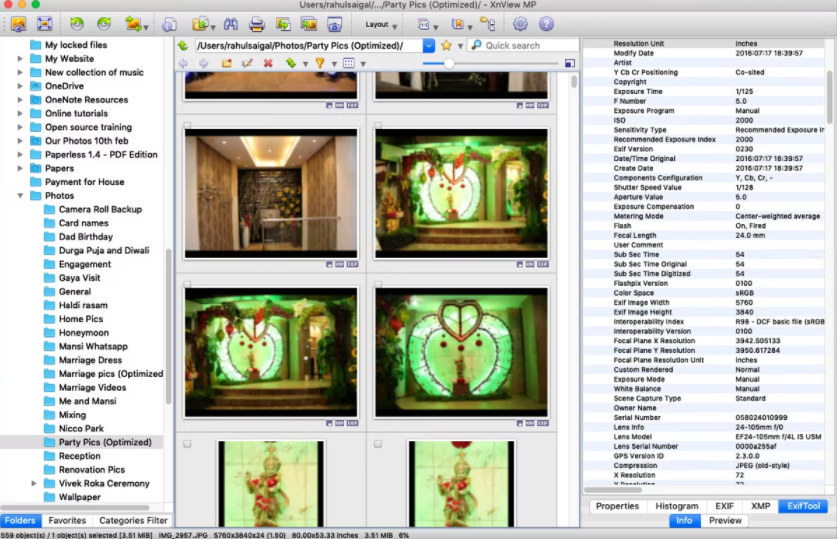
ApolloOne是一个用于Mac的图像查看器应用程序,用于查看和组织照片。内置的RAW解码器可以直接从RAW文件中生成图像的预览。而通过图像处理Lanczos过滤器,它可以将你的图像缩减到原来的质量。
要访问你的照片,在工具栏中选择工具>显示浏览器。点击加号(+)按钮,然后点击文件夹菜单项。选择你想添加到地方的文件夹。导航到该文件夹,点击加载你的照片,然后按左或右方向键查看你的照片。只需按几下键盘,你就可以像在Windows PC上一样,在许多照片上进行操作。
缩略图是使用一个多核处理引擎在飞行中生成的。有了它,你可以即时放大或缩小照片。或者,按Control键即时放大到一个特定的放大率。对于有GPU的Mac,该应用程序可以进一步加快图像和质量的显示速度。
ApolloOne的独特功能:
1. 它可以在查看器的顶部提供一个像胶片条一样的图像一目了然的视图,或者在分割视图中比较两个图像。
2. 设置元数据的来源,同时支持macOS扩展属性(由Finder搜索使用)和XMP。打开Spotlight索引,按不同的EXIF参数搜索图片。
3. 有一个内置的调整面板来帮助评估RAW图像。这包括曝光补偿、高光和阴影调整、色温、色调调整和自动色调曲线。
4. 联系表模式以网格的方式显示缩略图。有了它,你可以批量执行文件操作,调整图像的大小和转换。
5. 添加Finder创建的智能文件夹来访问你的照片。它甚至支持Finder标签,让你使用标签的组合来进一步过滤。
Download: ApolloOne (需要订阅,免费试用)
4. qView
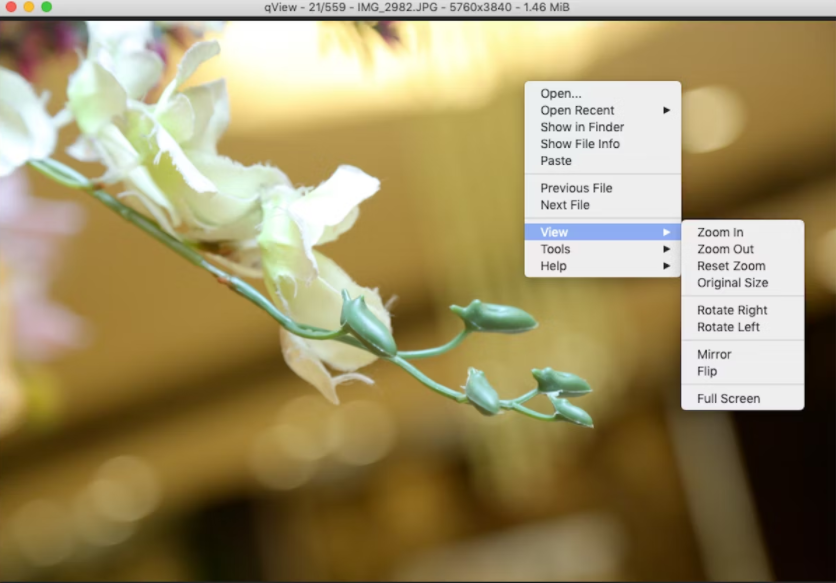
qView是Mac上的一个最小的图像查看器应用。要开始使用,请导航到 "文件">"打开",选择一个文件夹以显示其内容。然后,按左或右方向键在照片之间无缝导航,就像在Windows PC上一样。
滚动以放大或缩小,按住Control键点击任何图片以访问更多选项。你可以旋转图片,翻转图片,或切换到原始尺寸并查看它们的细节。
qView的独特功能:
1. qView支持GIF,允许你提高或降低速度,或将特定帧保存为PNG或JPEG。
2. 通过 "工具">"开始幻灯片 "以幻灯片模式查看照片。你可以自定义幻灯片的方向、定时器和预加载设置。
3. 它提供快捷键来导航和访问不同的选项和可用性。检查偏好中的快捷键标签。
4. 默认情况下,标题栏显示文件名。前往 "首选项">"窗口",检查标题栏文本下的 "粗略 "选项,以显示更多细节。
Download: qView (免费)
5. Lyn
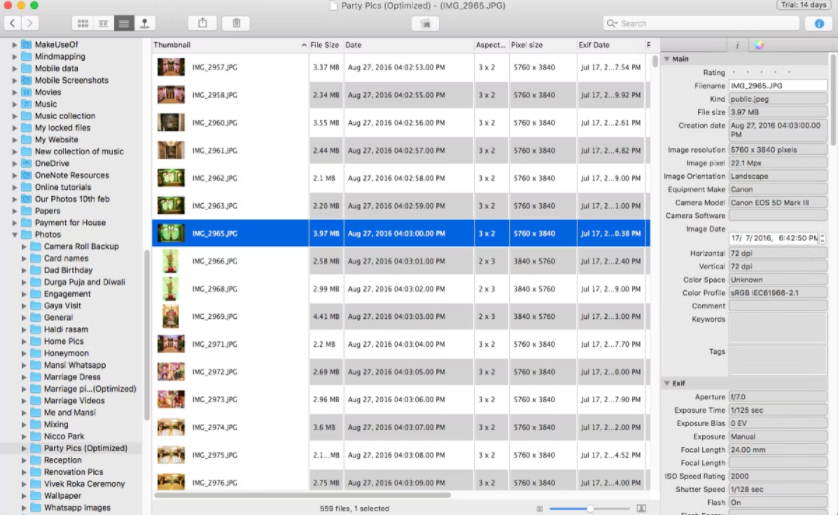
Lyn是一个Mac照片查看器和组织者。它支持TIFF、HEIF、TGA、WebP、GIF以及许多非标准的、旧的和RAW图像格式。由于内置了对相机型号和多线程的支持,它可以逐步缩放高分辨率图像。
左侧边栏显示你的文件夹(包括智能文件夹)、照片库、设备和安装的卷。查看器以不同的视图(图标、条状、列表、地图)、排序(名称、日期、颜色标签、标签)和过滤(名称、扩展名、标签)选项显示图像。
地图布局模式使用带有GPS数据的苹果地图来提供位置信息。列表视图模式显示图像缩略图、详细信息和元数据。而条状视图模式在顶部显示一个小小的缩略图条,并有一个查看区。在右边,你会看到检查器面板。它显示诸如类型、色彩空间、EXIF、MakerNote、IPTC、GPS等信息。
使用带状视图模式或通过双击图片并使用左或右方向键来浏览你的照片。你可以使用不同的缩放方法或快捷键来放大光标处的图像。
Lyn的独特特点:
1. 该应用程序可以检测图像的颜色配置文件(通过ICC)、嵌入式配置文件、EXIF或相机MakerNote。
2. 你可以为你的照片评级、分配关键词,并为其添加标签。还可以用标签创建一个智能文件夹,这样你就可以轻松地找到文件。
3. 当你连接相机时,展开设备部分,开始导入你的照片。它甚至可以从读卡器、硬盘或NAS导入。
4. Lyn包括一个非破坏性的过滤引擎,可以调整颜色、曝光、对比度,增强阴影,应用棕褐色过滤器,转换为黑白,等等。你甚至可以拉直和裁剪一张图片,并在以后恢复它。
5. 将你的照片直接发布到Flickr、Dropbox和SmugMug。
Download: Lyn (29.99美元,免费试用)
找到适合自己的图片查看器
虽然查看图片似乎是一个简单的操作,但许多人对他们的照片查看应用程序有不同的需求。本文讨论的应用程序涵盖了针对不同专业人士和边缘情况的广泛选择。试试这些应用程序,看看哪一个最适合你的需求。
版权声明:文章仅代表作者观点,版权归原作者所有,欢迎分享本文,转载请保留出处!


